Hinweis: Der Speichersteckplatz des iMac (21,5", Ende 2012) und des iMac (21,5", Ende 2013) ist für den Benutzer nicht zugänglich. Der Speicheraustausch beim iMac (21,5", Ende 2012) und iMac (21,5", Ende 2013) muss in einem Apple Store oder durch einen autorisierten Apple Service Provider erfolgen.
Allgemeine Informationen
Der iMac (27", Ende 2012) und der iMac (27", Ende 2013) ist mit vier Steckplätzen für SO-DIMM DDR 3-SDRAM (Synchronous Dynamic Random-Access Memory) ausgestattet, die sich in einem Fach auf der Rückseite des Computers knapp über dem Netzanschluss befinden. Sie können in jedem Steckplatz 4-GB- oder 8-GB-SDRAM-SO-DIMMs mit 1600-MHz-DDR3-Speicher verwenden. Der maximale Arbeitsspeicher, der im Computer installiert werden kann, beträgt 32 GB (ein 8-GB-SO-DIMM pro Steckplatz).
Hinweis: Verwenden Sie ausschließlich SO-DIMMs, die bestimmte Voraussetzungen erfüllen.
Installation
- Schalten Sie den Computer aus, indem Sie im Menü "Apple" () die Option "Ausschalten" wählen.
- Trennen Sie das Netzkabel und alle anderen Kabel von Ihrem Computer.
- Legen Sie ein weiches, sauberes Handtuch oder Tuch auf den Tisch oder eine andere flache Arbeitsfläche, um ein Zerkratzen des Displays zu vermeiden.
- Halten Sie den Computer an beiden Seiten fest, und legen Sie ihn langsam mit der Vorderseite nach unten auf das Handtuch oder Tuch.
- Öffnen Sie die Abdeckung der Speichersteckplätze, indem Sie die kleine graue Taste knapp über dem Netzanschluss drücken.
- Die Abdeckung der Speichersteckplätze öffnet sich, wenn die Taste gedrückt wird. Nehmen Sie die Abdeckung ab und legen Sie sie beiseite.
- Suchen Sie die zwei Verriegelungen rechts und links des Speicherfachs. Drücken Sie die zwei Verriegelungen nach außen, um das Speicherfach zu lösen.
- Sobald das Speicherfach gelöst ist, ziehen Sie die Verriegelungen des Speicherfachs in Ihre Richtung. So können Sie auf jeden einzelnen DIMM-Steckplatz zugreifen.
- Ziehen Sie ein DIMM zum Entfernen gerade nach oben heraus. Hinweis: Jedes DIMM-Modul hat eine Kerbe, die eine falsche Installation verhindert. Die Ausrichtung des DIMM-Moduls (siehe unten) beim iMac (27", Ende 2012) unterscheidet sich von jener beim iMac (27", Ende 2013).
- Ersetzen oder installieren Sie ein DIMM, indem Sie es in den Steckplatz einführen und drücken, bis Sie ein Klicken spüren.
- Wenn die Installation aller DIMMs abgeschlossen ist, drücken Sie die Verriegelungen des Arbeitsspeicherfachs wieder in das Gehäuse zurück, bis sie leise hörbar einrasten.
- Bringen Sie die Abdeckung der Speichersteckplätze wieder an. Sie müssen die Verriegelung der Abdeckung nicht drücken, wenn Sie diese wieder einsetzen.
- Bringen Sie den Computer wieder in aufrechte Position. Schließen Sie das Netzkabel und alle anderen Kabel an den Computer an, und starten Sie ihn anschließend.

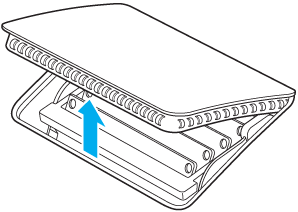
Hinweis: Auf der Unterseite der Abdeckung befindet sich eine Darstellung mit den Verriegelungen des Speicherfachs und der Ausrichtung des DIMM. Die Ausrichtung beim iMac (27", Ende 2012) unterscheidet sich von jener beim iMac (27", Ende 2013).
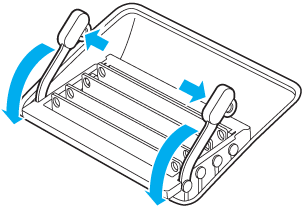
DIMM-Modul-Ausrichtung beim iMac (27", Ende 2012)
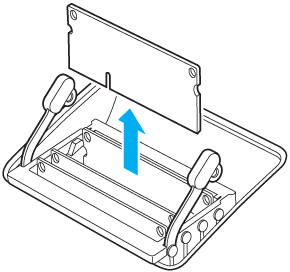
DIMM-Modul-Ausrichtung beim iMac (27", Ende 2013)
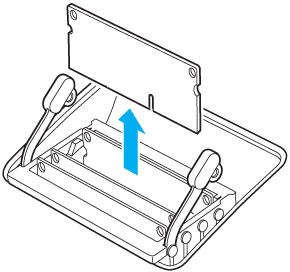
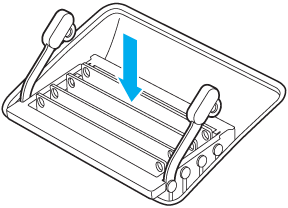
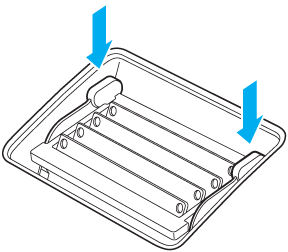
Lesen Sie den Artikel iMac (Mitte 2007 und neuere Modelle): Informationen zu neuen Starttönen, wenn nach dem Installieren oder Austauschen von Speichermodulen Töne zu hören sind.
Lesen Sie iMac: Speicher entfernen oder installieren, um Informationen zu Speicherinstallation in weiteren iMac-Modellen zu erhalten.